Windows连接云服务器时遇到“连接超时”怎么办?
在使用Windows操作系统连接云服务器的过程中,可能会遇到“连接超时”的问题。这不仅会影响工作效率,还可能给用户带来不必要的困扰。以下是一些解决该问题的方法,帮助您快速恢复与云服务器的正常连接。
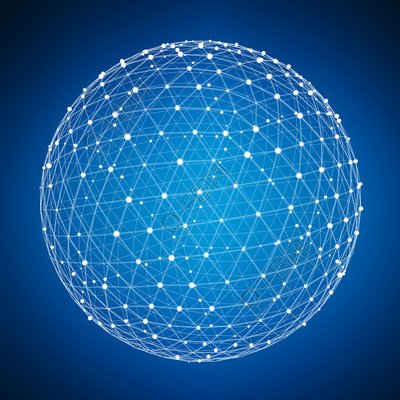
检查网络连接
确保您的计算机已正确连接到互联网,并且能够正常访问其他网站或服务。如果网络不稳定或者断开连接,那么首先需要解决的是本地网络环境的问题。您可以尝试重启路由器、交换机等设备,或者联系网络服务提供商确认是否有故障。
防火墙和安全组设置
防火墙可能是导致连接超时的原因之一。请检查Windows自带防火墙以及云服务商提供的安全组规则,确保允许从客户端IP地址对目标端口(如SSH默认为22端口)进行访问。如果您不确定具体配置,请参考相关文档或者咨询技术支持人员。
验证远程桌面协议(RDP)/SSH端口是否开放
对于Windows系统来说,通常通过RDP协议来实现远程登录;而对于Linux云服务器,则主要依赖于SSH协议。无论哪种情况,都需要确认对应的端口已经正确开放并且没有被阻止。可以使用telnet命令测试端口连通性:打开命令提示符窗口,输入”telnet 服务器IP 端口号”,若能成功建立连接,则说明端口是畅通无阻的。
更改DNS服务器
有时候,由于本地DNS解析缓慢或者错误地缓存了不正确的记录,也可能造成连接失败的情况发生。这时,我们可以尝试更换公共DNS服务器,例如Google DNS(8.8.8.8)或阿里云DNS(223.5.5.5),以提高域名解析速度并解决问题。
重置TCP/IP堆栈
当遇到持续性的连接问题时,重置TCP/IP堆栈或许是一个有效的解决方案。它将清除所有自定义设置并将网络参数恢复到出厂状态。具体操作步骤如下:
- 以管理员身份运行命令提示符;
- 依次执行以下命令:
netsh winsock reset
netsh int ip reset - 重启计算机使更改生效。
寻求专业帮助
如果经过上述排查后仍然无法解决问题,建议及时联系云服务商的技术支持团队获取进一步的帮助和支持。他们拥有丰富的经验和专业知识,能够更准确地定位问题所在并提供相应的解决方案。
# 解决问题
# 可以使用
# 还可
# 原因之一
# 能给
# 不确定
# 自带
# 不稳定
# 哪种
# 自定义
# 并将
# 的是
# 是一个
# 命令提示符
# 您的
# 互联网
# 如果您
# 您可以
# 我们可以
# 重启
- 【云服务器】 云计算服务器核心优势解析与典型应用场景指南
- 【云服务器】 云计算服务器核心优势解析与应用场景全指南
- 【云服务器】 云计算服务器核心优势解析:高效能、灵活扩展与稳定应用
- 【云服务器】 云计算服务器核心功能与服务场景全解析
- 【云服务器】 云计算服务器租用价格因素与配置对比分析
- 【云服务器】 云计算服务器租用费用解析与配置选择指南
- 【云服务器】 云计算服务器租用选型指南与核心优势解析
- 【云服务器】 云计算服务器租用选型指南与费用解析
- 【云服务器】 云计算平台物理服务器架构解析与选型配置指南
- 【云服务器】 云计算按需服务:灵活配置与高效资源管理实践
- 【云服务器】 云计算是云服务器吗?概念区别与服务类型解析
- 【云服务器】 云计算服务与云服务器定义解析及功能特点详解
- 【云服务器】 云计算服务器与根服务器核心差异及应用场景解析
- 【云服务器】 云计算服务器价格影响因素及配置优化分析
- 【云服务器】 云计算服务器免费账号申请指南与平台推荐
- 【云服务器】 云计算服务器功能配置与选型全解析
- 【云服务器】 云计算服务器托管核心优势与选型指南解析
- 【云服务器】 云计算服务器搭建步骤与性能优化全解析
- 【云服务器】 云计算与云服务器:核心区别及选型指南
- 【云服务器】 云计算与云服务器:概念解析及核心区别指南

